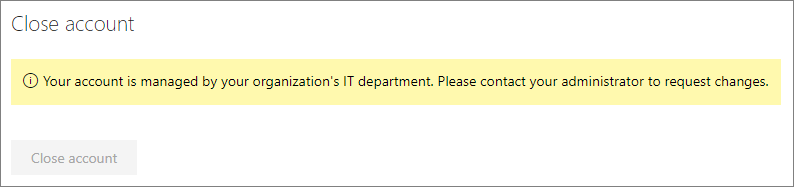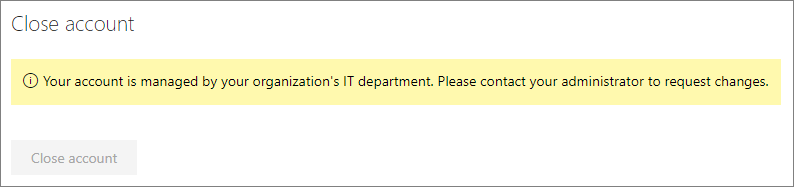Większość anulowania, zamknięcia i wygaśnięcia jest obsługiwana przez administratora. Istnieją jednak pewne zadania, które można wykonać jako użytkownik końcowy. Możliwość samodzielnego wykonywania tych zadań jest możliwa, jeśli zarejestrujesz się jako użytkownik indywidualny, a Twoje konto lub subskrypcja nie są zarządzane przez twoją organizację.
Anulowanie wersji próbnej licencji usługi Power BI
Jeśli zarejestrujesz się w celu uzyskania wersji próbnej płatnej licencji usługi Power BI, możesz anulować korzystanie z tej wersji próbnej. Otwórz menedżera kont i wybierz pozycję Anuluj wersję próbną.

Anulowanie konta licencji
Jeśli zarejestrujesz się w usłudze Power BI jako użytkownik indywidualny i nie chcesz już używać usługi Power BI, zamknij konto usługi Power BI. Po zamknięciu konta nie można zalogować się do usługi Power BI. Ponadto, zgodnie z zasadami przechowywania danych w umowie usługi Power BI, usługa Power BI usuwa wszystkie przekazane lub utworzone dane klienta.
W usłudze Power BI wybierz ikonę koła zębatego w prawym górnym rogu, a następnie wybierz pozycję Ustawienia.
Na karcie Ogólne wybierz pozycję Zamknij konto.

Wybierz przyczynę zamknięcia konta. Możesz również podać więcej informacji. Następnie wybierz pozycję Zamknij konto.
Upewnij się, że chcesz zamknąć konto.
Powinno zostać wyświetlone potwierdzenie zamknięcia konta przez usługę Power BI. W razie potrzeby możesz ponownie otworzyć swoje konto tutaj.
Jeśli Twoja organizacja zarejestrowała Cię w usłudze Power BI, skontaktuj się z administratorem. Poproś ich o anulowanie przypisania licencji z twojego konta.
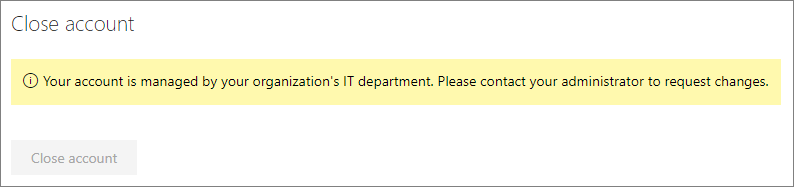
Anuluj wersję próbną pojemności Fabric, którą uruchomiłeś
Jeśli zarejestrujesz się w celu uzyskania pojemności próbnej usługi Fabric, możesz anulować wersję próbną. Otwórz menedżera kont i wybierz pozycję Anuluj wersję próbną.
Materiał: zamknij, anuluj, zakończ
Za pomocą Microsoft Fabric możesz zakończyć wersję próbną pojemności Fabric, anulować subskrypcję pojemności i zamknąć konto Microsoft Fabric.
Pojemność próbna sieci szkieletowej
Pojemności próbne sieci szkieletowej można anulować, usunąć, kupić i wygasnąć.
Anulowanie próbnej pojemności Fabric
Okres próbny Fabric trwa 60 dni.
Anulowanie okresu próbnego pojemności Fabric wyjaśnia, co się stanie po jego anulowaniu lub wygaśnięciu. Skorzystaj z tego artykułu, aby znaleźć przydatne informacje na temat sposobu zapisywania danych niezależnie od tego, czy uaktualniasz, czy nie.
Usuń pojemność Fabric i próbną pojemność Fabric
Administrator pojemności może usunąć pojemności Fabric przy użyciu portalu administracyjnego Fabric. Elementy Fabric w obszarach roboczych przypisanych do pojemności Fabric stają się bezużyteczne, chyba że obszary robocze zostaną przypisane do innej pojemności Fabric w ciągu siedmiu dni. Aby dowiedzieć się więcej, zobacz Usuwanie pojemności i Usuwanie pojemności sieci szkieletowej.
Kup testową pojemność Fabric
Możesz kupić pojemność Fabric w dowolnym momencie. Nie musisz czekać na zakończenie okresu próbnego.
Migrowanie wygasającej pojemności jednostki SKU P
Uwaga
Usługa Power BI Premium przechodzi do usługi Microsoft Fabric. Usługa Power BI Premium jest teraz częścią usługi Fabric. Po zakończeniu bieżącej umowy z firmą Microsoft skontaktuj się z przedstawicielami konta Microsoft, aby przeprowadzić migrację zakupu jednostki SKU P do zakupu jednostki SKU F. Nie musisz w tej chwili wykonywać żadnych działań. Możesz nadal korzystać z istniejącej pojemności usługi Power BI Premium do czasu następnego odnowienia. Power BI można używać w Fabric razem ze wszystkimi innymi obciążeniami Fabric. Ze względu na tę zmianę jednostki SKU usługi Power BI Premium są wycofywane.
Jeśli subskrypcja Premium lub licencja pojemności wygaśnie, masz 90 dni pełnego dostępu do pojemności. W ciągu tych 90 dni przeprowadź migrację obszarów roboczych do nowej pojemności SKU F, nie tracąc dostępu do istniejących prac. Jednak po ponownym przypisaniu obszaru roboczego wszystkie aktualnie aktywne zadania zostaną anulowane. Uruchom ponownie te zadania po migracji. Migracja nie ma wpływu na zaplanowane zadania. Jeśli nie przeprowadzisz migracji obszarów roboczych, zawartość zostanie przywrócona do pojemności udostępnionej, w której będzie ona nadal dostępna. Nie można jednak wyświetlać raportów opartych na modelach semantycznych, które są większe niż 1 GB, ani raportów, które wymagają zdolności Premium do renderowania.
Subskrypcje
Subskrypcje Fabric i Power BI można anulować na kilka różnych sposobów. Subskrypcje pozostają aktywne do daty wygaśnięcia, dlatego administratorzy powinni przypomnieć użytkownikom, aby zapisywali swoje dane.
Anuluj subskrypcję dotyczącą pojemności
Anuluj subskrypcję pojemności jednostki SKU P lub EM w portalu administracyjnym platformy Microsoft 365. Jeśli jesteś w okresie prolongaty, wybierz Rozliczenia>Twoje produkty>Status subskrypcji>Anuluj subskrypcję. Jeśli jesteś poza okresem prolongaty, wyłącz rozliczanie cykliczne. Zobacz Anulowanie subskrypcji w Centrum administracyjne platformy Microsoft 365.
Subskrypcja pozostaje aktywna, dopóki nie wygaśnie. Tylko administrator z uprawnieniami rozliczeniowymi może anulować subskrypcję. Pamiętaj, aby poprosić użytkowników o zapisanie swoich danych.
Anuluj subskrypcję jednostki SKU A na platformie Azure.
Wyłącz Fabric
Administratorzy Fabric mogą wyłączyć Fabric dla całej organizacji, poszczególnych osób i grup zabezpieczeń. Zobacz Czy mogę wyłączyć usługę Microsoft Fabric?. Na poziomie dzierżawcy, administrator Fabric używa ustawień portalu Administracyjnego. Administrator Fabric może również delegować administratora zasobów, aby wyłączył Fabric na poziomie zasobów przy użyciu ustawień pojemności portalu Administracyjnego.
Licencje
Jeśli administrator z uprawnieniami rozliczeniowymi przypisał licencję Fabric (bezpłatną), administrator może użyć portalu administratora do usuwania bezpłatnych licencji użytkowników. Kroki są takie same, jak opisano w Zamknij konto usługi Power BI. Jeśli administrator pojemności samodzielnie uzyskał licencję, administrator może usunąć tę licencję za pomocą portalu administracyjnego. Jeśli płatna licencja wygaśnie, masz okres prolongaty na ponownekup.
Zarządzanie wygasłą licencją
Po upływie daty wygaśnięcia płatnej licencji masz okres prolongaty na ponownekup licencji. Aby dowiedzieć się więcej na temat wygasłych licencji, zobacz Wygaśnięcie licencji usługi Power BI.
Anulowanie wersji próbnej usługi Power BI
Metoda anulowania wersji próbnej usługi Power BI zależy od sposobu uruchomienia wersji próbnej.
- Jeśli użytkownik uruchomił wersję próbną płatnej licencji Power BI, jedynym sposobem, aby ją anulować, jest zgłoszenie do pomocy technicznej przez administratora.
- Aby anulować bezpłatną wersję próbną organizacji, administrator z uprawnieniami do rozliczeń może wyłączyć rozliczanie cykliczne.
Zamykanie konta usługi Power BI
Jeśli nie chcesz już używać usługi Power BI, zamknij konto licencji usługi Power BI. Po zamknięciu konta nie można zalogować się do usługi Power BI. Ponadto, zgodnie z zasadami przechowywania danych w umowie usługi Power BI, usługa Power BI usuwa wszystkie przekazane lub utworzone dane klienta.
Jeśli zarejestrujesz się w usłudze Power BI jako użytkownik indywidualny, możesz zamknąć konto na ekranie Ustawienia .
W usłudze Power BI wybierz ikonę koła zębatego w prawym górnym rogu, a następnie wybierz pozycję Ustawienia.
Na karcie Ogólne wybierz pozycję Zamknij konto.

Wybierz przyczynę zamknięcia konta. Możesz również podać więcej informacji. Następnie wybierz pozycję Zamknij konto.
Upewnij się, że chcesz zamknąć konto.
Powinno zostać wyświetlone potwierdzenie zamknięcia konta przez usługę Power BI. W razie potrzeby możesz ponownie otworzyć swoje konto tutaj.
Jeśli Twoja organizacja zarejestrowała Cię w usłudze Power BI, skontaktuj się z administratorem. Poproś ich o anulowanie przypisania licencji z twojego konta.